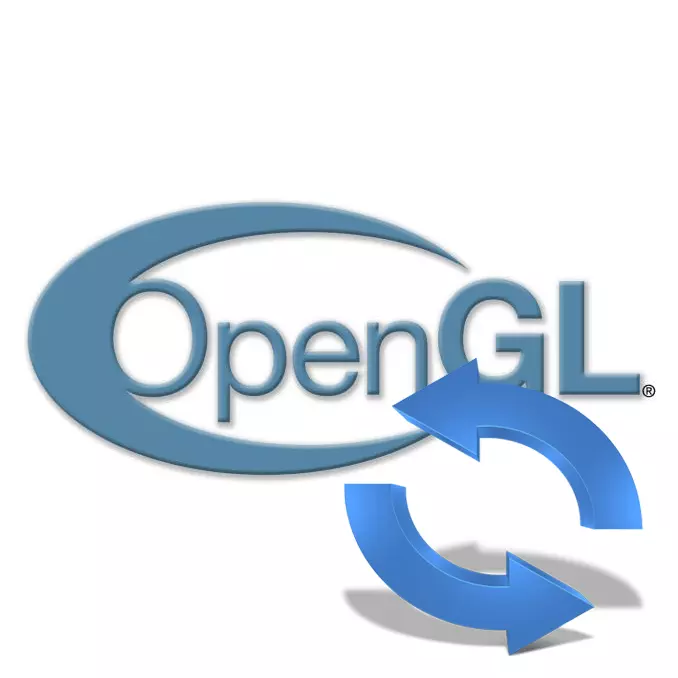
A legtöbb esetben az OpenGL nevű csomagfájlokat a felhasználók kötelesek megkezdeni bizonyos játékokat a Windows 7 operációs rendszert futtató számítógépen. Ha ez az illesztőprogram hiányzik, vagy annak verziója elavult, a programok egyszerűen nincsenek bekapcsolva, és megjelenik a megfelelő értesítés A képernyőn a telepítés vagy frissítések kérése. Tovább. Ebben a cikkben többnyire bővülünk az új OpenGL könyvtárak letöltésére.
Update OpenGL a Windows 7 rendszerben
Először is érdemes megérteni, hogy a számítógépen lévő komponens telepítve van-e. Az összes szükséges fájl a grafikus adapter illesztőprogramokkal van beállítva. Ezért először frissíteni kell az összetevő szoftverét, majd folytassa az alternatív módszer elemzését.Ha a legfrissebb illesztőprogramot a videokártya és a frissítések már nincs ott, mégis úgy tűnik, értesítést, hogy frissíteni kell az OpenGL, azonnal menjen a harmadik módszer. Ha ez az opció nem hozta eredményt, azt jelenti, hogy a készülék nem támogatja a legfrissebb könyvtárakat. Javasoljuk, hogy egy új videokártya kiválasztása.
Lásd még:
Válasszon megfelelő videokártyát a számítógéphez
Válasszon egy videokártyát az alaplap alatt
1. módszer: A videokártya-illesztőprogramok frissítése a Windows 7 rendszerben
Mint már említettük, az OpenGL komponensek a grafikus adapterfájlokkal vannak beállítva. A Windows 7 számos frissítési módszerrel rendelkezik. Mindegyikük alkalmas különböző helyzetekben, és megköveteli, hogy a felhasználó bizonyos lépéseket hajtson végre. Ugrás a cikkre az alábbi linkről, hogy részletesen ismerkedjen meg minden módszerrel. Válassza ki a megfelelő és használja a megadott utasításokat. A folyamat befejezése után elegendő újraindítani a számítógépet, és ellenőrizze a játékok vagy más programok teljesítményét, amelyek a könyvtár friss változata rendelkezésre állnak.
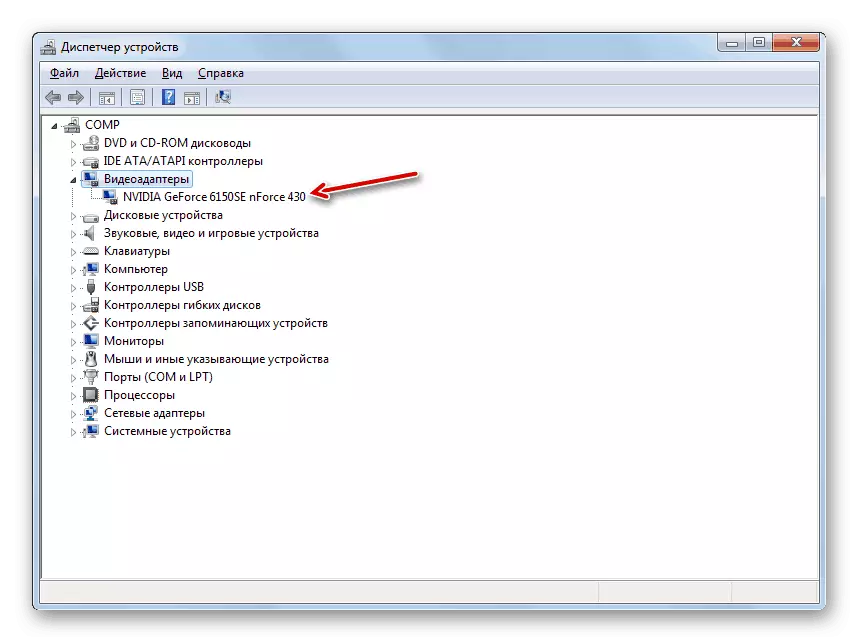
Bővebben: Frissítse a videokártya-illesztőprogramokat a Windows 7 rendszeren
2. módszer: A komponensek frissítése a videokártya márkájú segédprogramban
Most a grafikus adapterek fő gyártói az AMD és az NVIDIA. Mindenkinek rendelkezik saját szoftverével, amely helyes működést biztosít az operációs rendszerrel, és lehetővé teszi a szoftver frissítését. Javasoljuk, hogy az NVIDIA videokártyák tulajdonosai az alábbi linkre hivatkozzunk, hogy foglalkozzunk az OpenGL illesztőprogram új verziójának telepítésével a GeForce élményben.
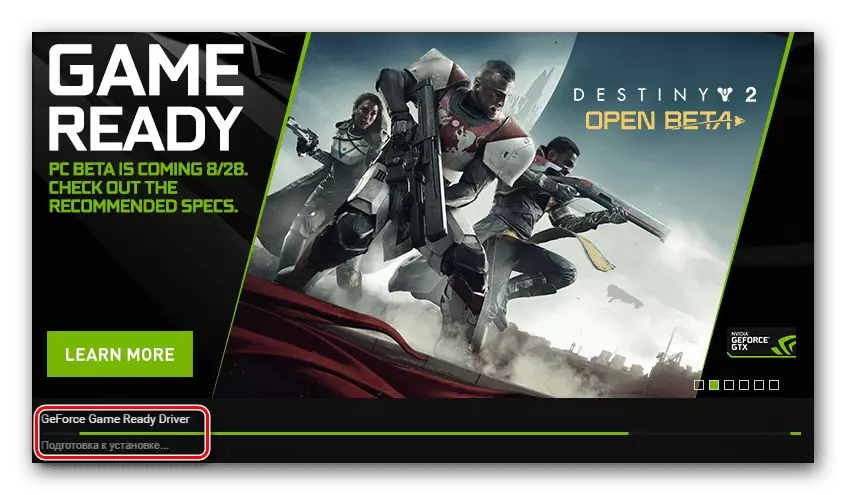
Olvass tovább:
Az illesztőprogramok telepítése az NVIDIA GeForce élményével
Nem telepítette a GeForce élményt
A GeForce tapasztalat elindításával kapcsolatos problémák megoldása
Az AMD kártyatulajdonosok tulajdonosainak ismernie kell más cikkeket, mivel ebben az esetben az összes műveletet a katalizátorvezérlő központjában vagy a Radeon szoftver adrenalin kiadásában végzik, a telepített szoftver típusától függően.
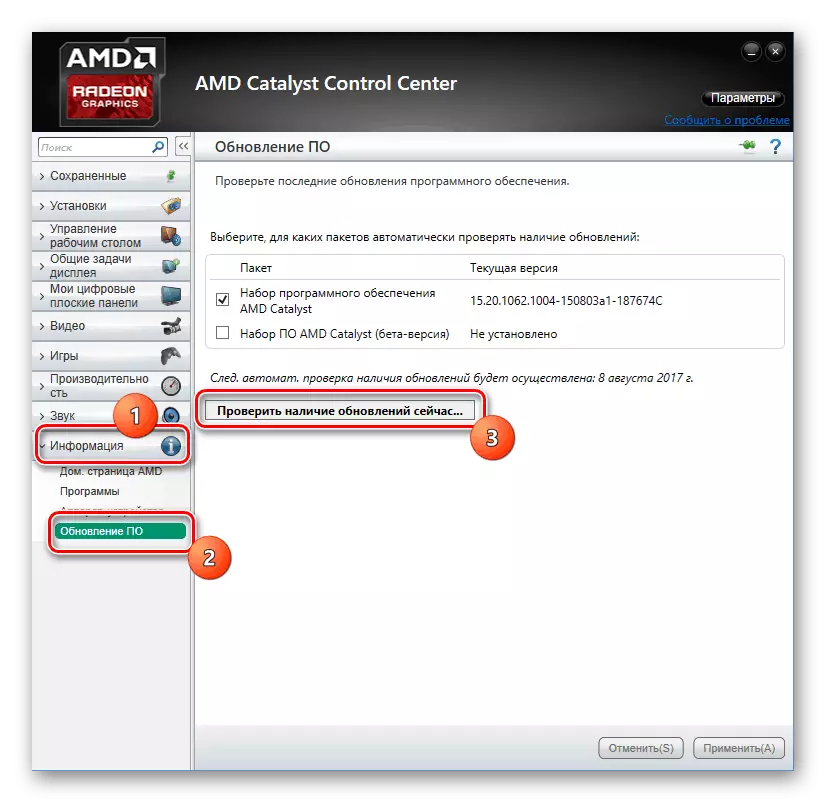
Olvass tovább:
Az illesztőprogramok telepítése AMD Catalyst Control Center segítségével
Az illesztőprogramok telepítése AMD Radeon Software Adrenalin Edition segítségével
3. módszer: DirectX Update
Nem a leghatékonyabb, de néha a munkamódszer az új DirectX könyvtárak telepítése. Néha olyan megfelelő fájlokat tartalmaz, amelyek lehetővé teszik, hogy normálisan szükséges játékokat vagy programokat működjenek. Először tudnia kell, hogy melyik DirectX már telepítve van a számítógépére. Ehhez ismerkedjen meg az alábbi cikk utasításaival.
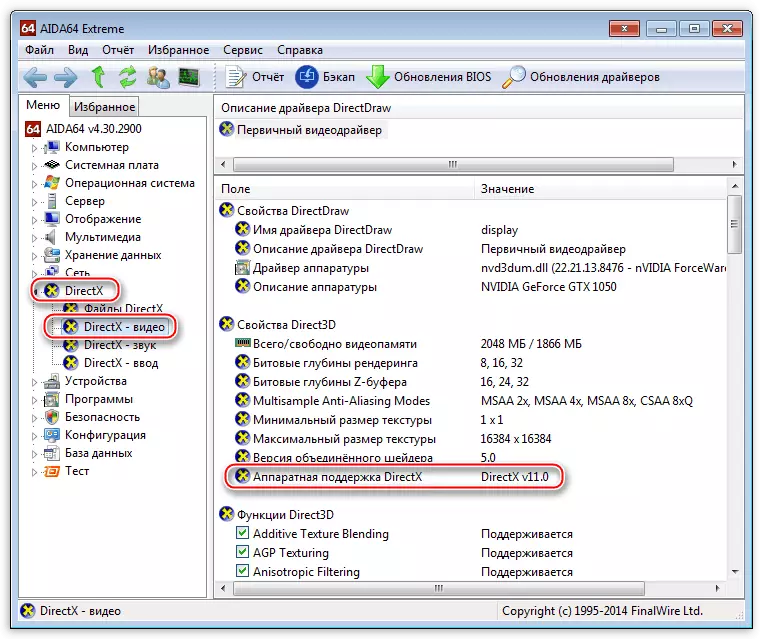
Bővebben: A DirectX verzió tanítása
Jelenleg a Windows 7 legutóbbi verziója a DirectX 11. Ha korábbi könyvtárat telepített, azt javasoljuk, hogy frissítse és ellenőrizze a szoftver teljesítményét. Ez a téma részletes egy másik anyagban.
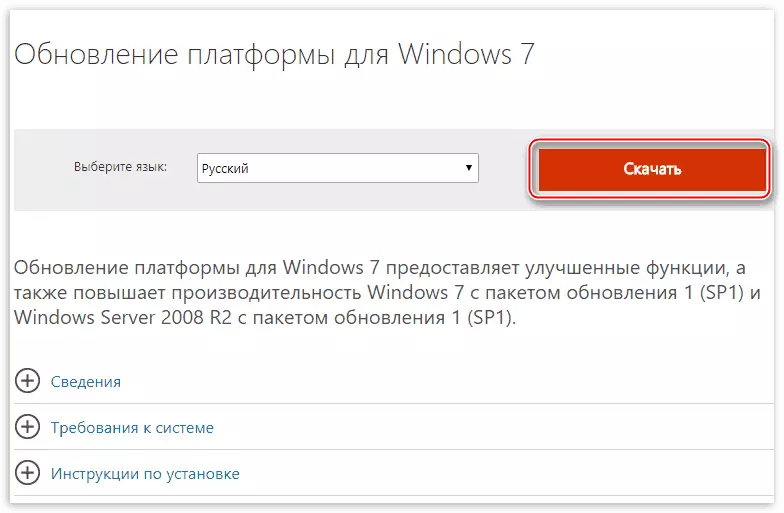
Bővebben: Hogyan frissítheti a DirectX könyvtárakat
Amint láthatja, az OpenGL frissítésben semmi sem bonyolult, a fő kérdés csak az e komponens legfrissebb fájljainak támogatása a videokártyára. Javasoljuk, hogy ellenőrizze az összes módszert, mivel mindegyik hatékonysága különböző körülményektől függ. Nézze meg az utasításokat, és kövesse őket, akkor biztosan dolgozik.
